Fibaro es un fabricante que conocemos bien aquí, ya que probamos su primera caja domótica en 2012, de la que también realicé la traducción al francés :p El fabricante polaco fue comprado en 2018 por la empresa de Niza, líder en motorización de cancelas y persianas enrollables. De esta adquisición nace así una nueva caja domótica, bajo el nombre Casa Yubii. Aún funcionando con el protocolo Zwave, también admite el protocolo de radio Nice, lo que permite controlar de forma nativa toda la automatización. Te sugiero que lo descubras con más detalle.
Unboxing de la caja domótica de Yubii Home
Para esta prueba recibí la caja domótica de Yubii Home, acompañada de dos periféricos Zwave.

En su interior descubrimos la caja, acompañada simplemente de una fuente de alimentación, un cable USB e instrucciones.

La caja en sí es muy refinada y discreta, dentro de un estuche de plástico completamente blanco con la parte superior acanalada. En el frontal se muestra un único indicador LED para señalar su correcto funcionamiento. Una luz cuya intensidad será regulable en los ajustes de la caja, si quieres algo muy discreto. Por tanto, esta cajita pasará desapercibida incluso en un salón.

Para que te hagas una idea de sus dimensiones: mide sólo 17,5 cm de largo por 11 cm de fondo, y 2,5 cm de alto. ¡Muy compacto, por tanto!

La parte inferior es negra e incluye una etiqueta con los identificadores predeterminados para la primera conexión. Pero sobre todo tiene 4 pequeños pies de goma para evitar que la caja se deslice al colocarla sobre un mueble, así como dos agujeros si quieres fijarla a la pared.

La parte posterior está igual de limpia, con solo el puerto micro USB para alimentación y dos botones que se usan para reiniciar o restablecer la caja. ¡Sin problemas! Y tampoco hay puerto ethernet, por lo que la caja se conectará mediante Wifi, lo que finalmente permitirá colocarla en cualquier lugar de casa, siempre que haya una toma de corriente o una toma USB para alimentar la caja.


Creemos que el fabricante quería aquí una caja domótica para el gran público, sencilla de instalar y con un diseño que no asustara. WAF validado :)
Pero a pesar de esta apariencia simplista, esta caja contiene un controlador Zwave Plus (serie 700), así como comunicación de 433 y 868Mhz para comunicarse con equipos Nice. Además de Wifi 2,4Ghz por supuesto.
Para las pruebas también recibí dos dispositivos Zwave Plus: un enchufe conectado y un detector de movimiento, que también sirve como sensor de temperatura y luminosidad.

Quienes sigan el blog desde hace tiempo reconocerán fácilmente estos periféricos, de los que hablamos extensamente en la época de Fibaro. Son los mismos, sólo que hoy bajo la bandera de Niza.

¡Eso es todo para el turno del propietario! Así que pasemos sin demora a su instalación y uso…
Cómo utilizar la caja domótica de Yubii Home
La configuración inicial se realiza conectándose directamente a la caja con un ordenador, conectándose a la red Wifi generada por la caja Yubii Home. De hecho, deberá realizar la primera configuración y actualización antes de poder utilizarlo con la aplicación móvil.
Una vez conectado a la red Wifi de la caja, escribe su dirección IP en el navegador web, como se indica en la parte posterior de la caja.
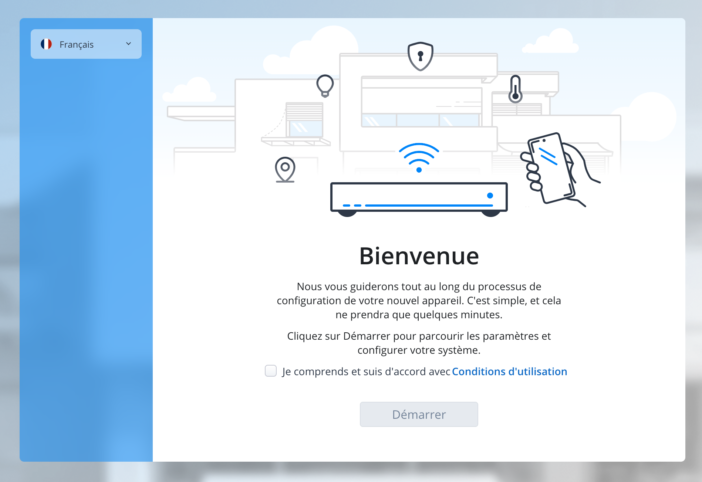
Luego, el sistema nos da la opción del motor Zwave. Si creemos en el mensaje, la V2 ya no se mantiene, así que aquí opto directamente por la V3, todavía en fase beta, pero que se espera que evolucione.

A continuación deberás indicar la red WiFi a la que debe unirse la caja, para que sea fácilmente accesible.
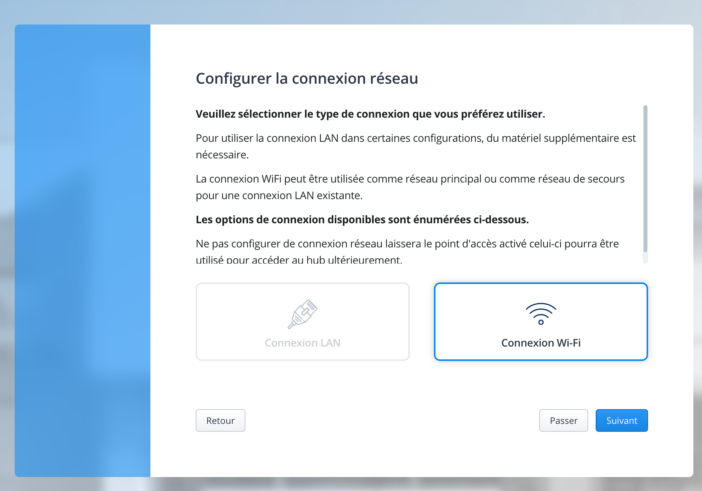
También indicamos su ubicación geográfica: esto será útil en particular para determinar las horas de salida y puesta del sol, muy práctico en escenarios.
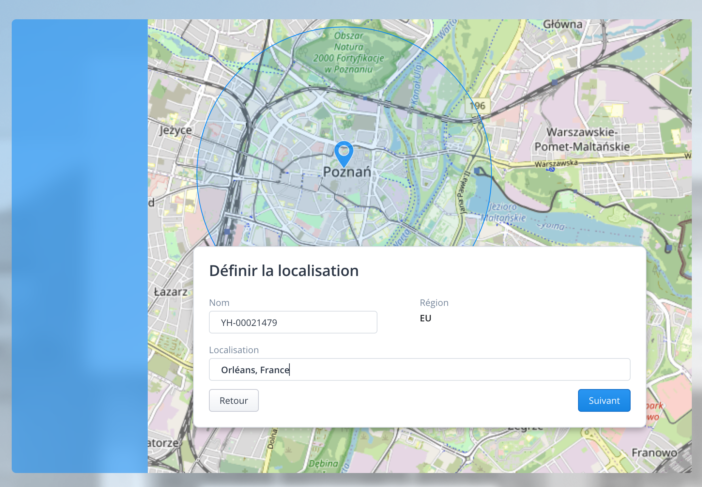
Ajustamos los parámetros de localización, para definir en particular el formato de fecha, el uso de comas o puntos, etc.
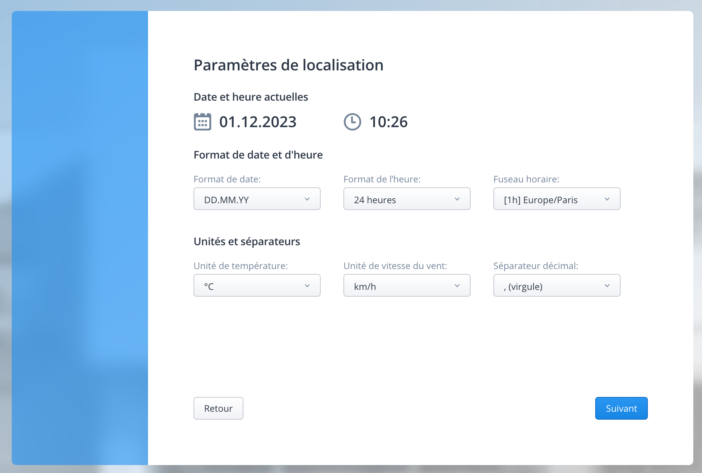
Luego definimos la contraseña de la cuenta de administrador, así como una dirección de correo electrónico, útil para recuperar la contraseña si la olvidas.
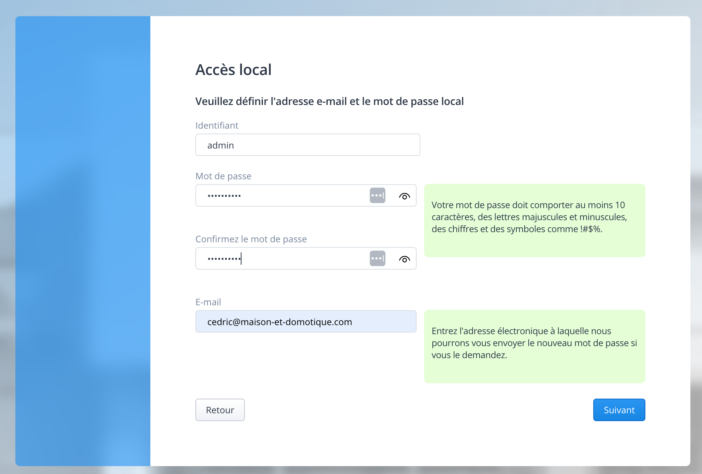
Ya sólo queda la configuración del acceso remoto. Esto no es necesario, la caja puede funcionar de forma totalmente autónoma. Los expertos siempre pueden definir una dirección de redireccionamiento para el acceso desde el exterior. Pero si no quieres molestarte, puedes simplemente utilizar el servicio Fibaro Cloud, que es perfectamente seguro y te permite acceder a tu box desde cualquier lugar, sin tener que configurar nada en tu router. ¡La solución sencilla!
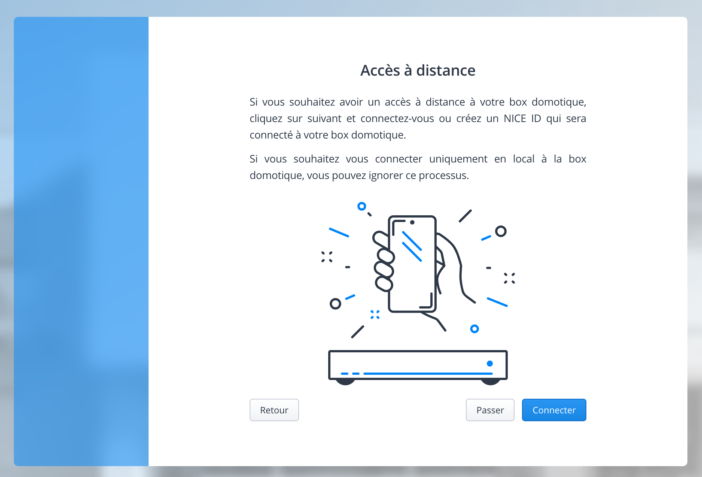
Para ello simplemente tendrás que crear una cuenta Fibaro, y asociarle tu caja domótica Yubii Home.
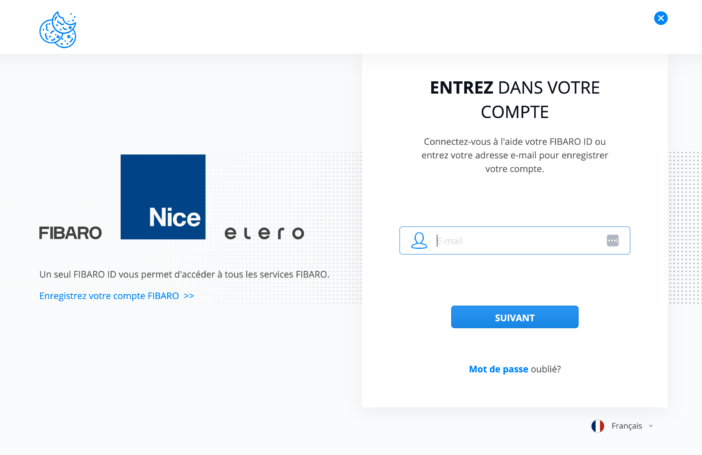
¡Y se acabó! En sí misma, la instalación no es realmente complicada, sólo tienes que seguir los pocos pasos del asistente para comenzar fácilmente.
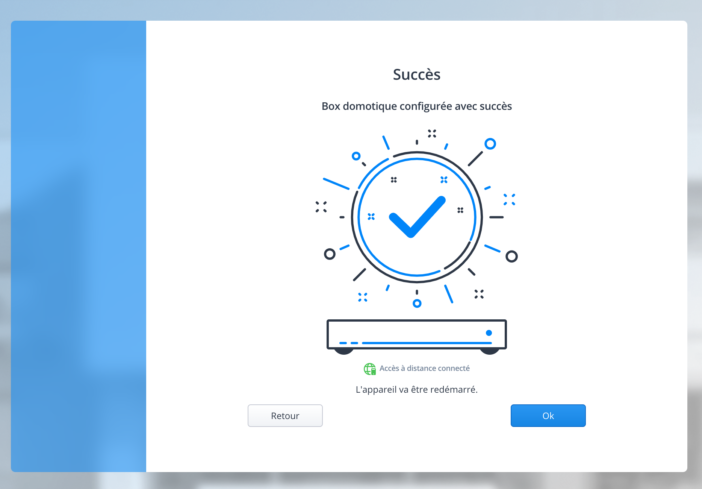
Cómo utilizar la caja domótica de Yubii Home
Una vez completada la configuración inicial se accede a la pantalla de control de la caja domótica. Por el momento está bastante vacío, lo cual es completamente normal, ya que no hemos creado ningún equipo allí.
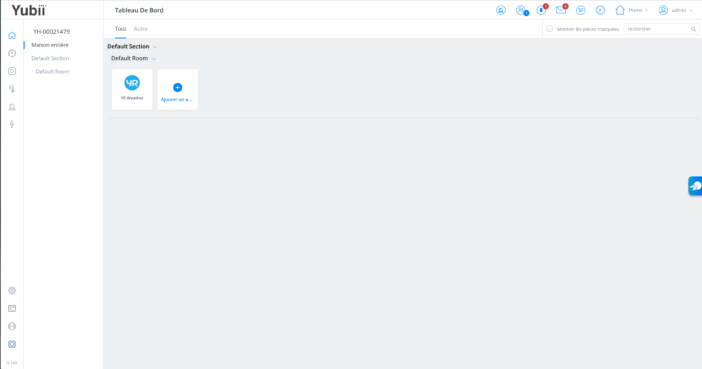
Quienes conozcan el Fibaro Home Center 3, o incluso el Home Center Lite, reconocerán fácilmente la interfaz: es idéntica. De hecho, esta caja es una HC Lite a la que le agregamos soporte para los protocolos Nice además de Zwave.
En la parte superior derecha hay varios iconos que indican el estado de la alarma, el número de personas conectadas, notificaciones, actualizaciones disponibles, modo de inicio, etc. ¡Atajos muy prácticos de usar!
Aquí comenzamos actualizando la caja con la última versión.
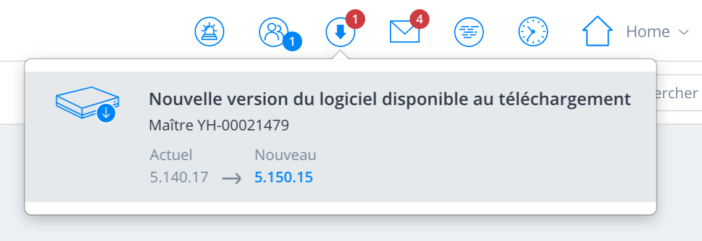
A partir de este momento sólo la caja será utilizable con la aplicación móvil.
Pero para el resto de la configuración nos quedaremos por el momento en la interfaz web, que personalmente me parece más práctica para esta fase.
Agregando los primeros dispositivos
Una vez actualizada la caja, comenzamos por crear secciones y estancias para organizar nuestro hogar. Las secciones pueden ser pisos o grandes partes de la casa. Podemos imaginarnos creando una planta baja, una planta alta, un jardín, etc.
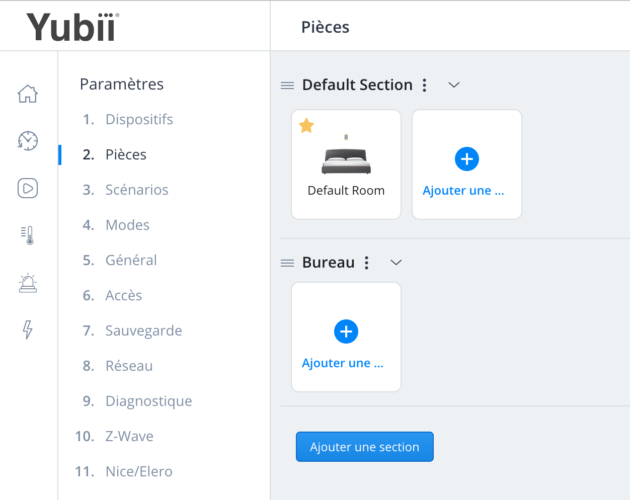
Una vez creadas las secciones, puede agregarles partes. Le damos un nombre, lo ubicamos en una sección y podemos asignarle un ícono para una mejor representación gráfica.
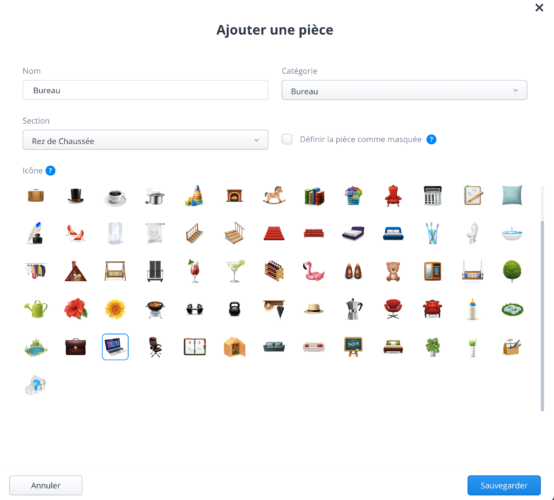
Aquí está mi configuración para el ejemplo:
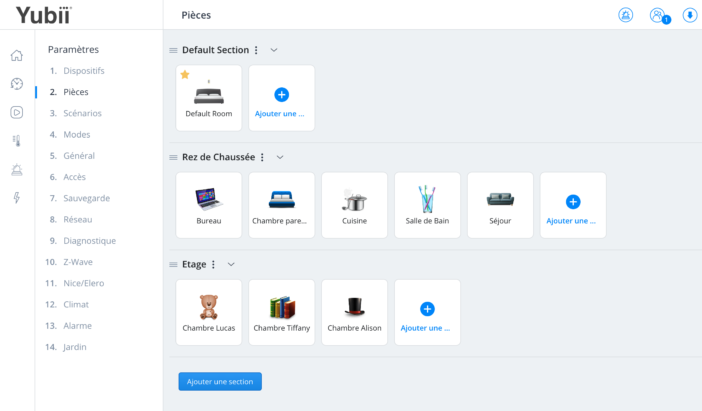
Una vez creadas las piezas, es el momento de añadir nuestros primeros periféricos, a través de la pantalla de ajustes/dispositivos de la interfaz:
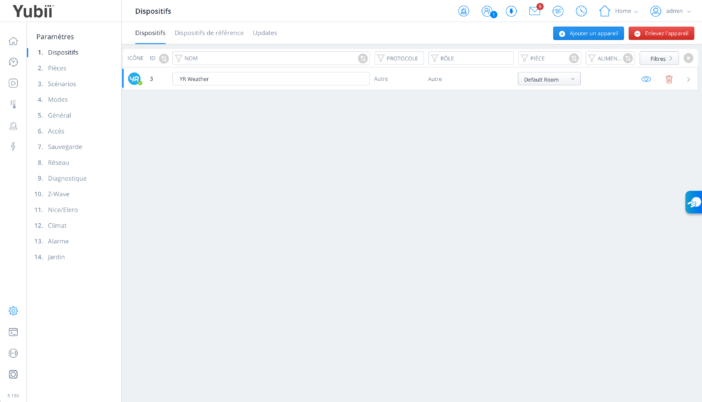
Aquí podemos elegir entre Zwave, Niza, Elero (la marca de alta gama de persianas enrollables y protección solar Nice), y “otros dispositivos”, sobre los que volveremos más adelante.
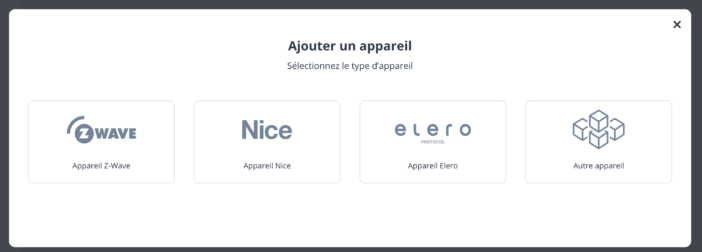
Aquí solicitamos agregar nuestros dispositivos Zwave. Para quienes están familiarizados con este protocolo, el funcionamiento es siempre el mismo: pides agregar un dispositivo, la caja entra en modo de emparejamiento y espera a detectar los dispositivos a agregar.
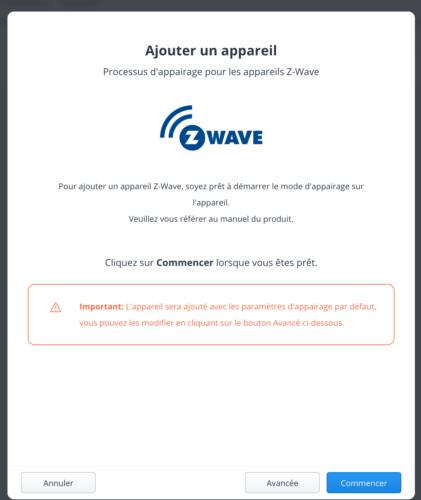
En el caso de los dispositivos Fibaro / Nice Zwave, deberás presionar 3 veces su botón para activarlos.
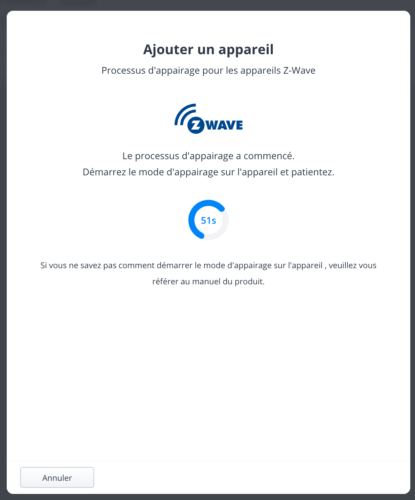
Luego, los dispositivos Zwave se descubren y se agregan a la red Zwave.
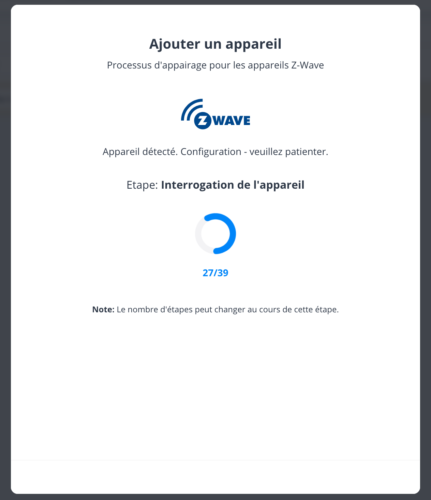
Aquí encontramos nuestro enchufe conectado:
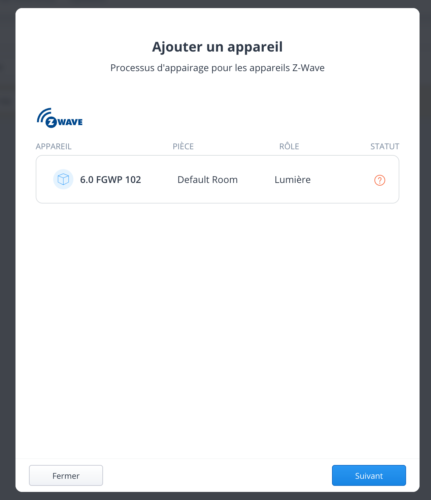
Y nuestro detector de movimiento, que también actúa como sensor de temperatura y luz. También vemos claramente sus diferentes propiedades:
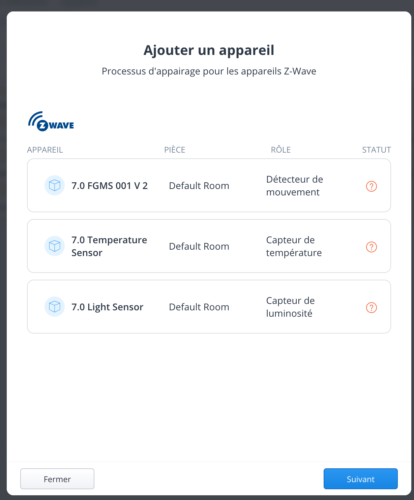
Luego podremos darles un nombre y colocarlos en una habitación para organizar nuestro hogar conectado.
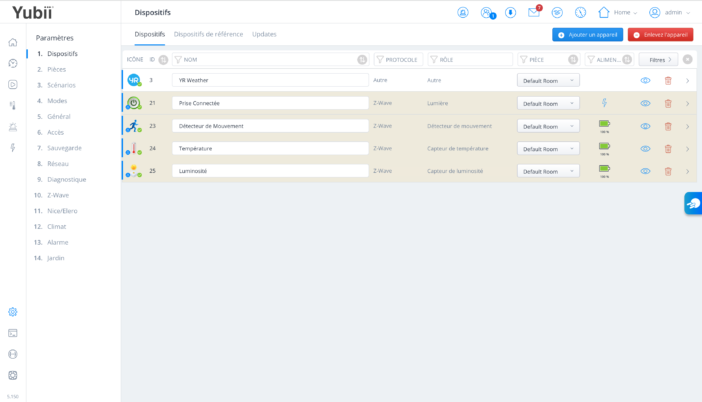
Luego encontramos nuestros periféricos en el tablero de la caja Yubii Home:
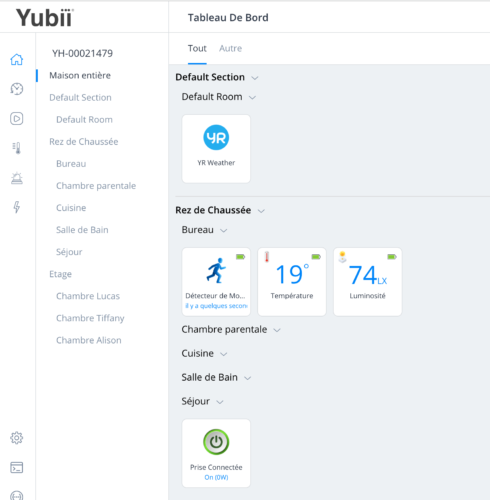
Así como en la sala en la que estén asignados. Disponemos de una pantalla clara, que muestra toda la información necesaria, así como el nivel de batería si el dispositivo está funcionando con batería:
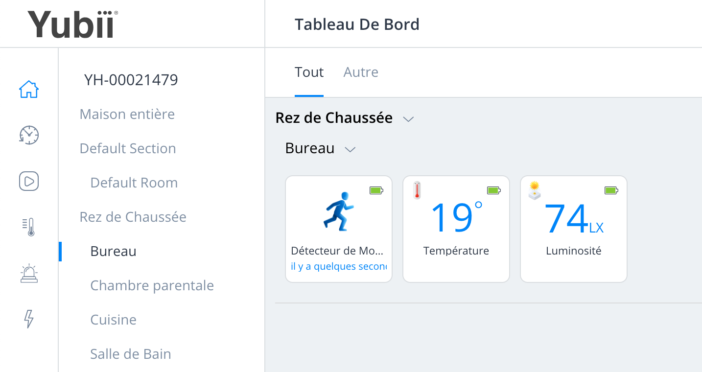
Al no estar equipado con automatismos Nice o Elero, no pude probar esta pieza. Por otro lado, es muy interesante ver que es posible agregar otros periféricos además de los dispositivos Zwave/Nice/Elero. El catálogo de Zwave es muy extenso hoy en día, y no nos limitamos aquí a los periféricos Fibaro o Nice Zwave: la mayoría de los demás fabricantes también son compatibles, porque Zwave respeta un estándar unificado bien establecido.
Pero a través de la sección «otros dispositivos» es posible añadir muchos otros dispositivos: cámaras, termostatos, etc.
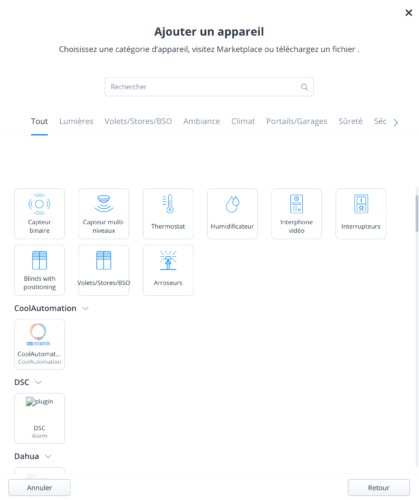
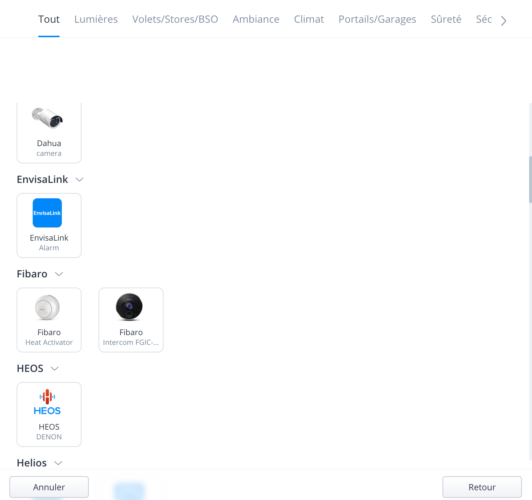
Además de todas estas opciones, existe una mercado donde es posible descargar varios complementos para instalar dispositivos o funciones.
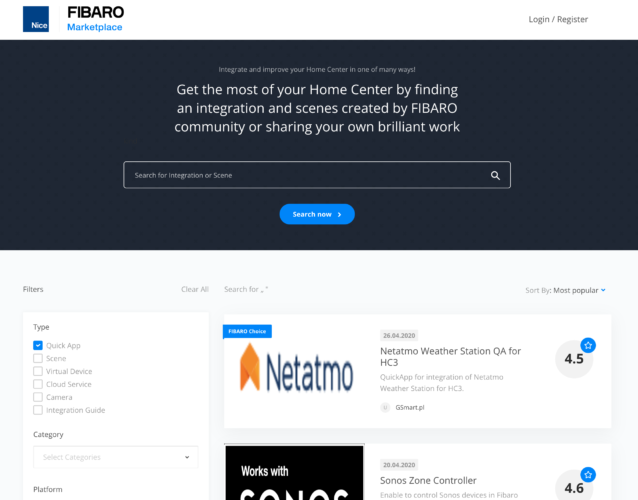
Sin embargo, tenga cuidado de comprobar la compatibilidad con la caja Yubii Home, porque ciertos complementos desarrollados para el «antiguo» Fibaro HC2 no siempre son compatibles.
Pero esto abre muchas posibilidades. De esta manera pude agregar mi iluminación Philips Hue:
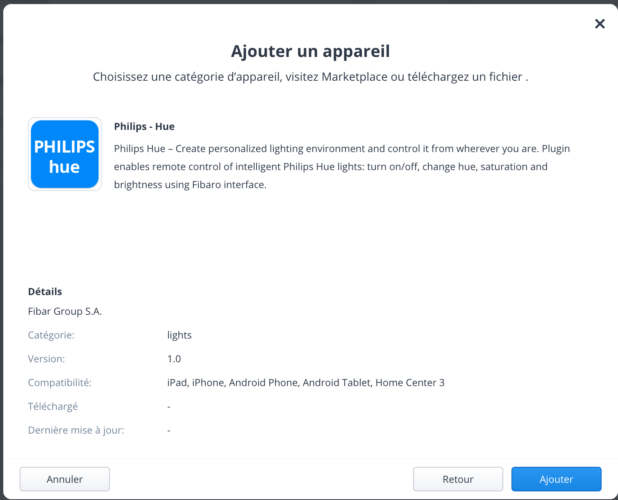
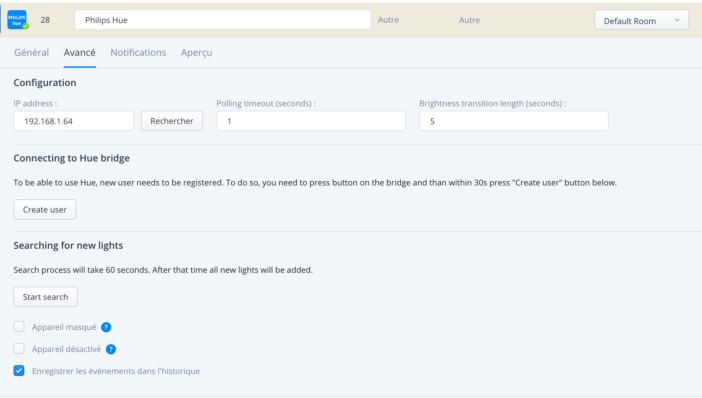
También es posible añadir numerosos modelos de cámaras, reconocidas automáticamente por su modelo preciso o por su compatibilidad OnVif:
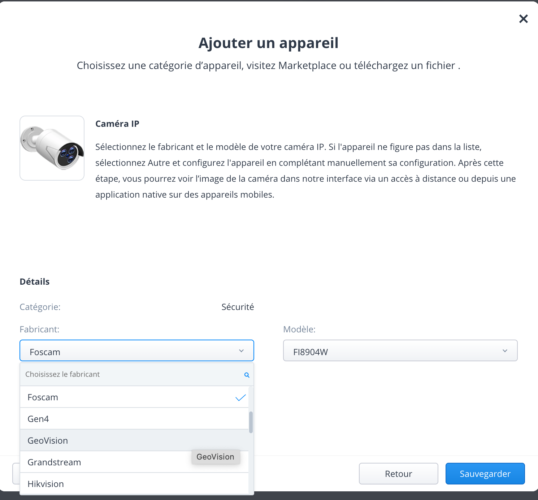
O configurándolos de forma completamente manual:
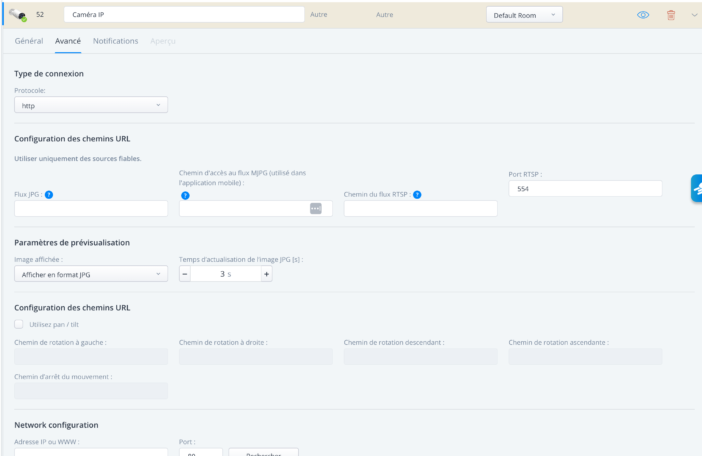
En definitiva, las posibilidades de añadir hardware son bastante sustanciales, ya que el fabricante anuncia compatibilidad con más de 3.500 dispositivos. Realmente no deberías dudar en explorar esta sección del mercado.
Automatizaciones
Controlar toda tu casa con un clic en una aplicación móvil está bien, pero el objetivo de la domótica es automatizarla, hacerla “inteligente” y no pensar más en ello. Y en este ámbito la caja Yubii Home ofrece muchas posibilidades.
En primer lugar, la gestión de los modos de vivienda, ¡muy práctica! Por defecto el sistema ofrece 4 modos: presente, ausente, vacaciones y noche. En esta pantalla es posible determinar el estado de todos los dispositivos en la ranura en función del estado de la ranura. Por ejemplo, en modo ausente, puedes apagar todas las luces automáticamente, apagar dispositivos innecesarios, cerrar las contraventanas y activar la alarma. Con un solo clic, cuando pongas la casa en modo “ausente”, se apagarán todos estos dispositivos y se cerrarán las contraventanas. Por el contrario, poniendo la casa en modo «presente», podríamos abrir las contraventanas si aún es de día y reactivar los dispositivos necesarios. Se trata de una automatización muy sencilla, pero muy práctica en el día a día.
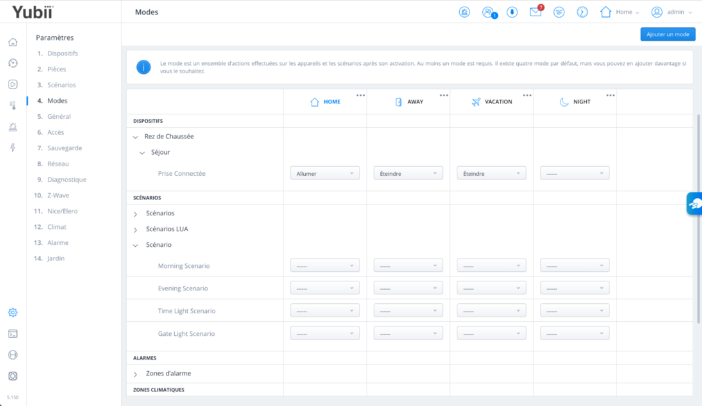
Luego viene la posibilidad de crear nuestros propios escenarios, que se activarán manualmente, en un momento determinado, o según varios desencadenantes. El sistema ofrece algunos escenarios predeterminados, como el escenario «mañana» que permite abrir automáticamente las persianas al amanecer y encender la cafetera.
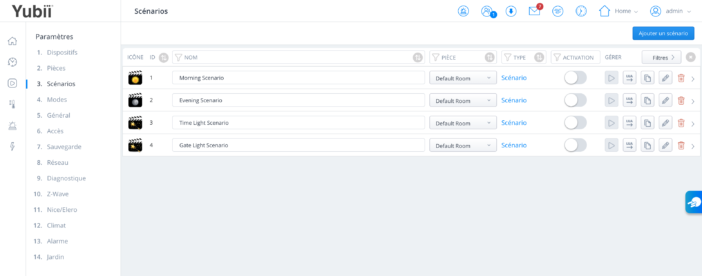
Puedes darle un nombre, seleccionar un icono y ajustar varios parámetros:
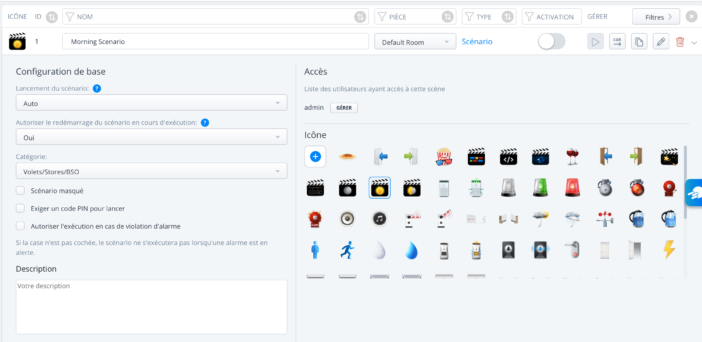
Luego podemos aplicar el escenario a un conjunto de dispositivos, por ejemplo a todas las contraventanas, si queremos abrirlas todas al amanecer:
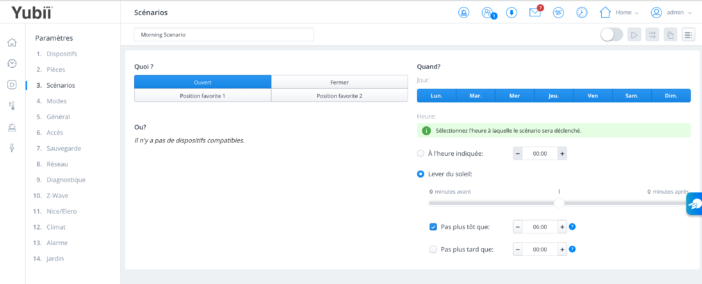
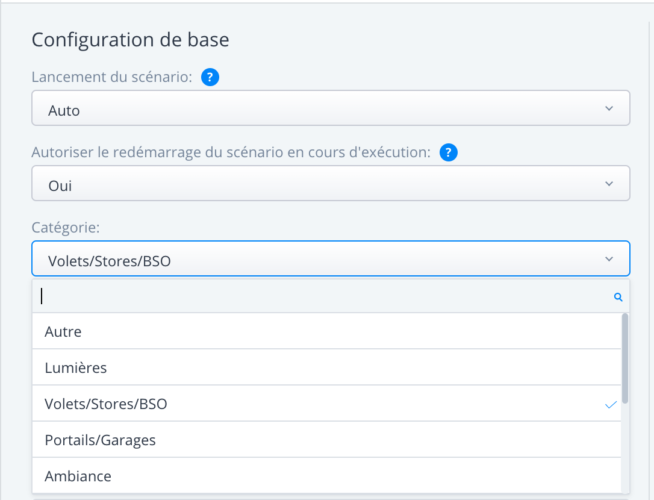
Pero Yubii Home ofrece otros dos tipos de escenarios: en forma de bloques para montar, o en código Lua.
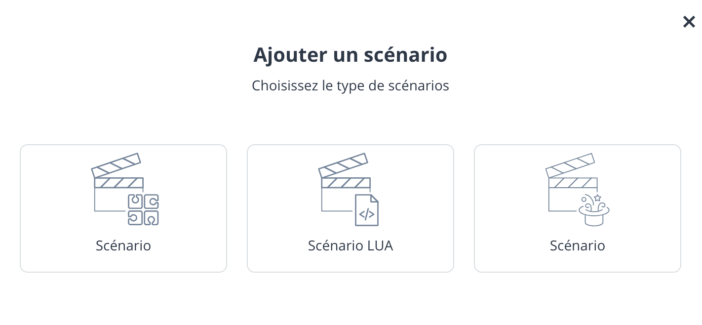
El modo bloque es muy similar a lo que puedes hacer con scratch, para quienes conocen este sistema de desarrollo. Tenemos bloques a la derecha, que simplemente debemos arrastrar hacia la izquierda, hasta el cuadro que queramos. Aquí por ejemplo he creado dos condiciones: los días de la semana, de lunes a viernes, y otra condición basada en la hora del amanecer. Tal como está, el escenario se iniciará automáticamente de lunes a viernes al amanecer. Un tiempo calculado por el sistema en relación a nuestra posición geográfica, y que evoluciona a lo largo del año con las estaciones. Luego deslicé dos acciones justo al lado: encender un enchufe conectado y enviar una notificación para informarme de esto.
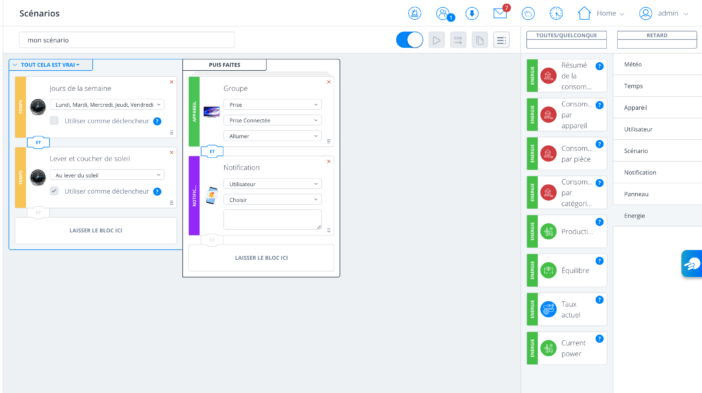
De esta forma podremos crear escenarios bastante completos e incluso complejos, pero a través de una interfaz muy intuitiva de utilizar.
Finalmente, el último tipo de escenario es para usuarios avanzados, ya que aquí utiliza el lenguaje de programación LUA. Allí es posible profundizar mucho en las condiciones, cálculos y acciones a desencadenar. Pero hay que dominar este idioma:
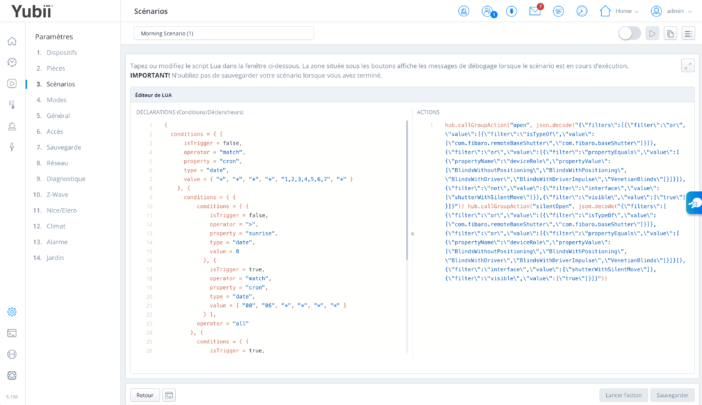
Un pequeño consejo: puedes crear la mayor parte del escenario con los bloques y luego pedir convertir el escenario creado en LUA. El sistema hace entonces la conversión por sí solo y sólo queda refinar los pocos parámetros que queremos modificar en el código ;-)
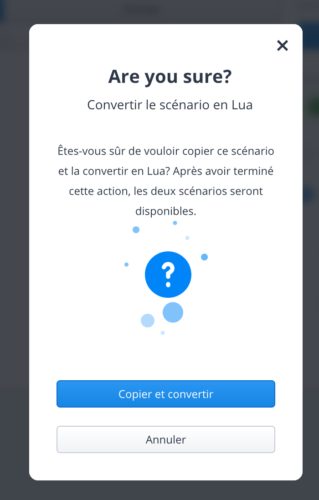
Paneles de control
La caja Yubii Home también ofrece un sistema de “panel”. Se trata de pantallas con funciones dedicadas.
Por ejemplo, tenemos la central de alarma, que permite definir los periféricos a utilizar en el sistema de alarma (detectores de apertura de puertas, detectores de movimiento, etc.), los retardos de entrada/salida, etc.

Luego, los escenarios se pueden activar automáticamente en caso de una alerta. Nos encontramos con el mismo sistema que para los escenarios vistos anteriormente:
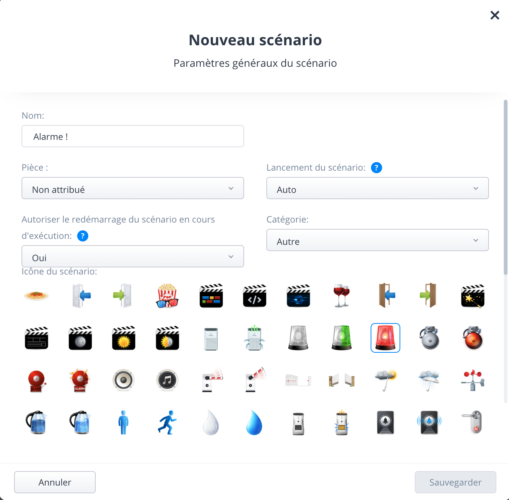
En particular, el sistema de bloques que se colocarán como se desee:
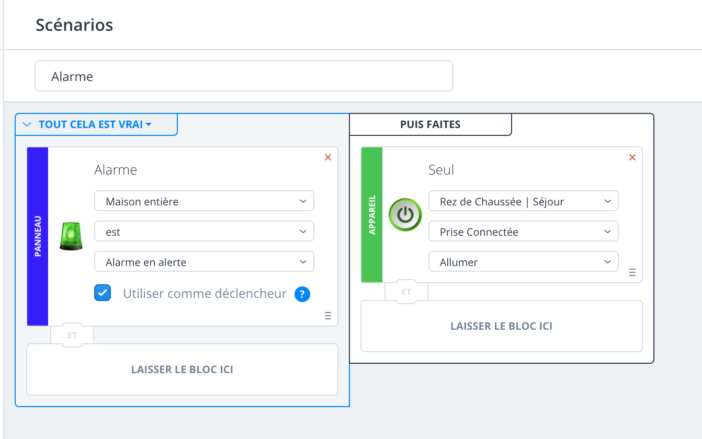
El sistema por supuesto incluye un teclado integrado para desactivar la alarma, de modo que no sea accesible para cualquiera. El código se define directamente en cada usuario:
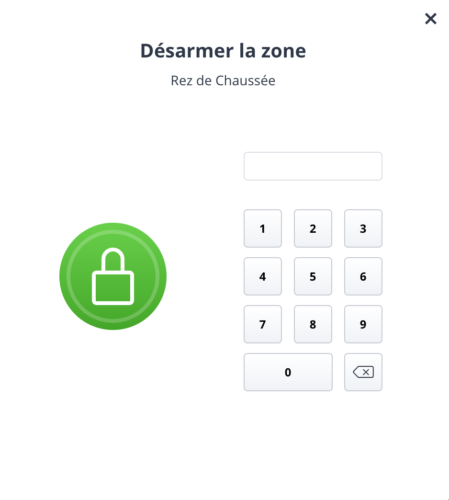
Otro panel permite gestionar la temperatura de la casa, a través de un sistema de termostato, según un horario y el modo actual de la casa.
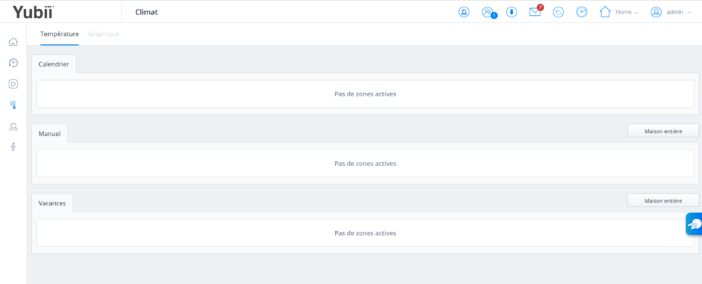
No pude probar esta pieza por falta de equipos compatibles, sobre todo porque aquí caliento con leña :) Pero la gestión de la calefacción parece muy completa, utilizando termostatos o válvulas termostáticas, por ejemplo, con la posibilidad de pasar a manual cuando se desee:
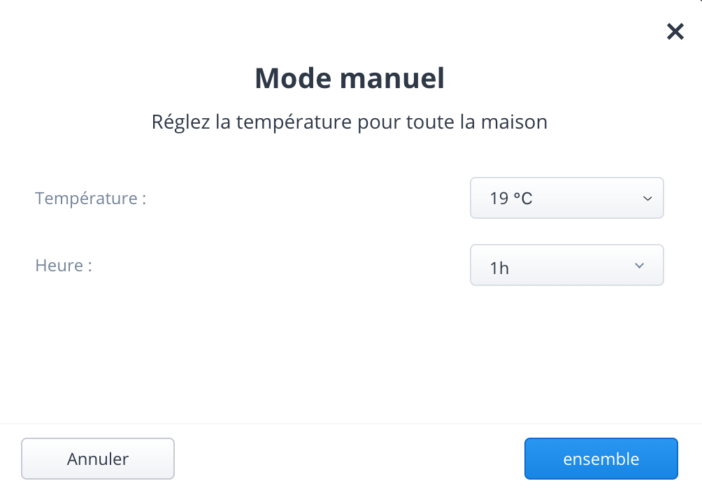
Otro panel dedicado esta vez al jardín, en particular al riego automático, donde es posible definir los días y horas de activación:
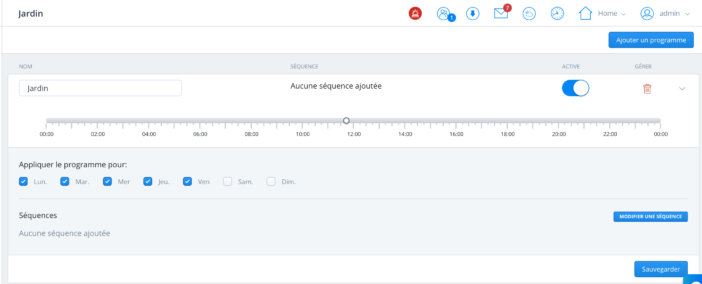
Por último, el panel de Energía, que sin duda es uno de los más interesantes, sobre todo en estos tiempos en los que la energía es cara.
Un apartado de configuración permite definir las diferentes tarifas y horarios de nuestro proveedor de electricidad:
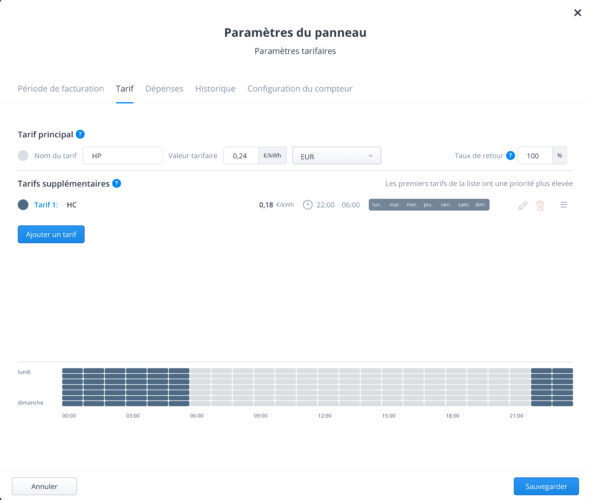
Mientras que otra pestaña le permite definir los dispositivos de medición a utilizar, para controlar el consumo de la casa, pero también controlar la producción si está equipado con paneles solares o una turbina eólica, por ejemplo:
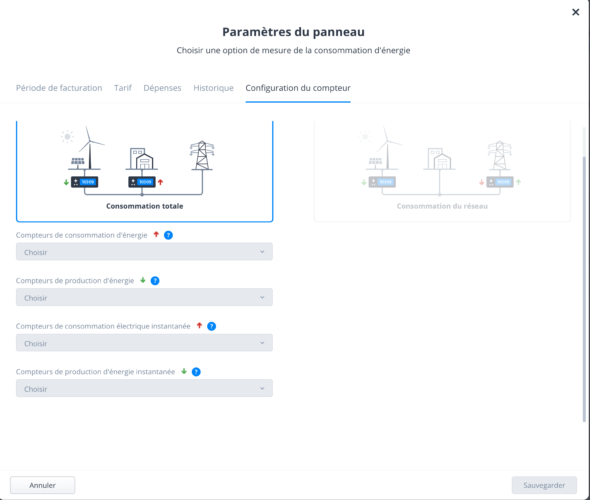
Luego podrás monitorear tu consumo de electricidad en detalle por hora, día, mes, etc. y esto para la vivienda en general, pero también habitación por habitación.
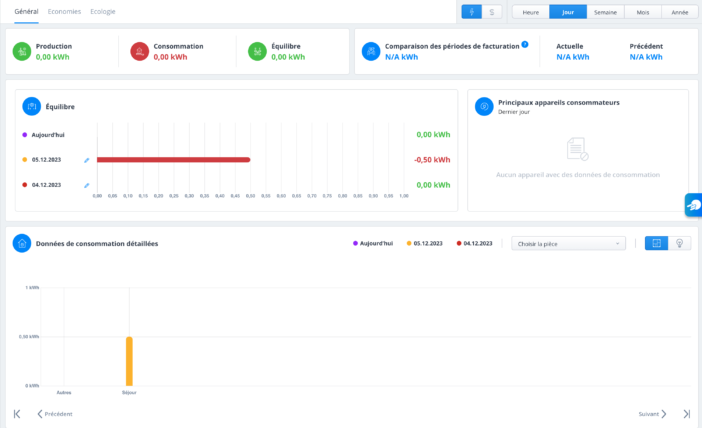
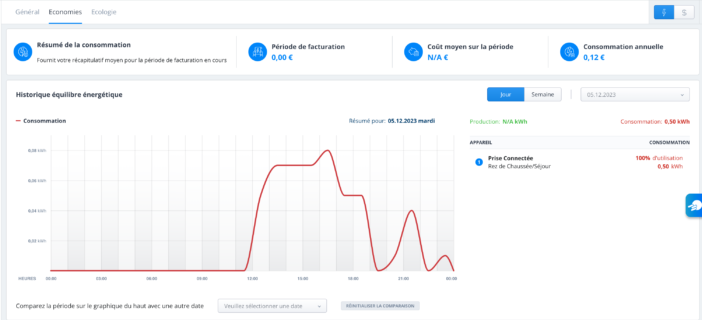
¡Una tercera pestaña en la tabla de energía incluso nos brinda una descripción general de nuestro impacto en la ecología!
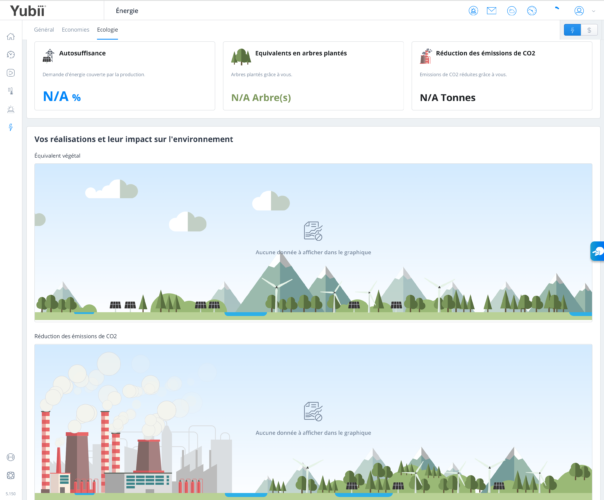
Otros parámetros
El cuadro de Yubii Home también contiene muchos otros parámetros. Ciertamente se usa con menos frecuencia, pero aún así vale la pena mencionarlo. De este modo, es posible activar copias de seguridad automáticas, localmente o en la nube, lo que siempre puede resultar práctico en caso de avería de la caja domótica. Esto evita tener que reconfigurar toda su casa.
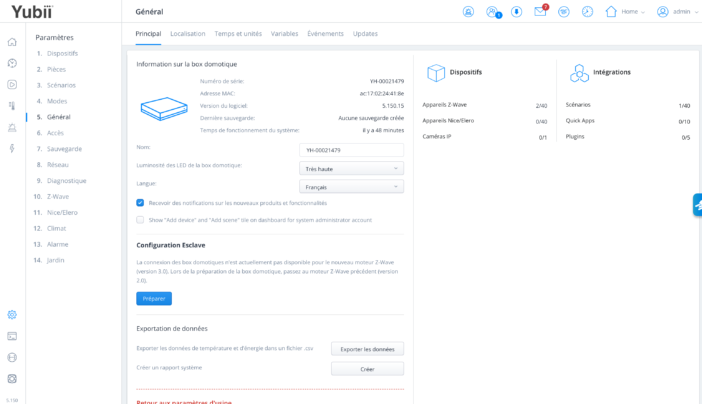
Tenga en cuenta de paso la indicación sobre los periféricos y escenarios disponibles:
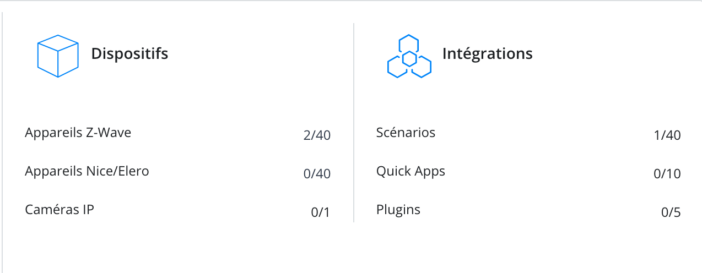
De hecho, estamos ante una versión similar al Home Center Lite de Fibaro, limitada en potencia y memoria (ARM Cortex A7 900Mhz con 512MB de Ram), lo que necesariamente limita las posibilidades. Por tanto, Yubii Home es capaz de soportar unos cuarenta periféricos Zwave, unos cuarenta periféricos Nice/Elero y unos cuarenta escenarios, lo que será suficiente para la mayoría de los hogares. Sin embargo, tenga cuidado con la limitación de complementos (5) y cámaras compatibles (¡solo una!). El mercado ciertamente abre muchas posibilidades en términos de compatibilidad, pero su uso seguirá siendo limitado debido a la potencia de la caja.
También es posible monitorear su desempeño en la sección de diagnóstico, con buenos gráficos en el procesador, la memoria y el almacenamiento:
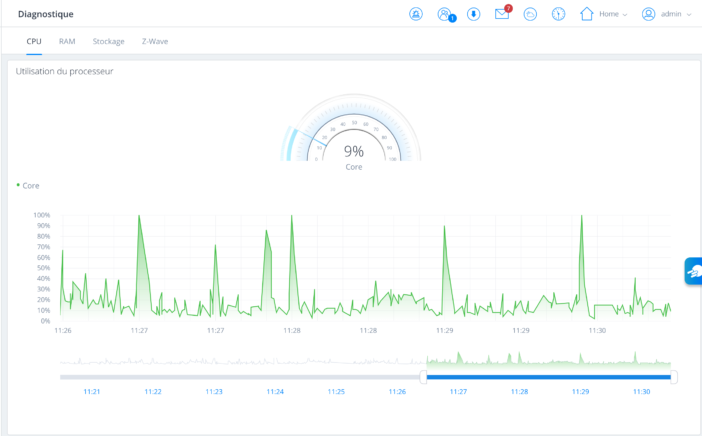
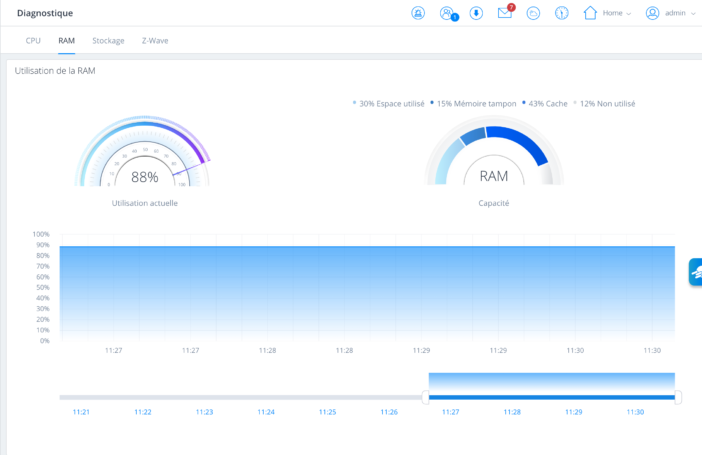
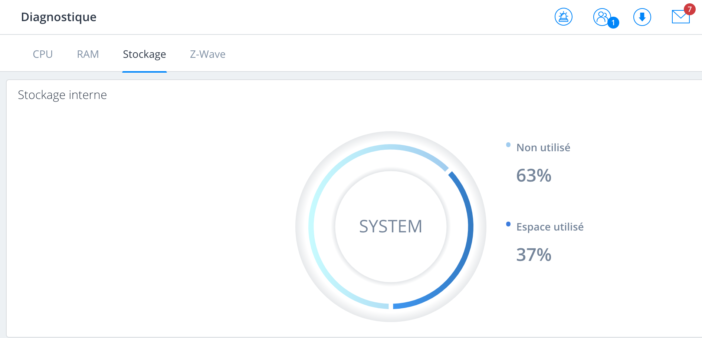
Finalmente, para los usuarios avanzados, será posible controlar de cerca la calidad de la red Zwave:
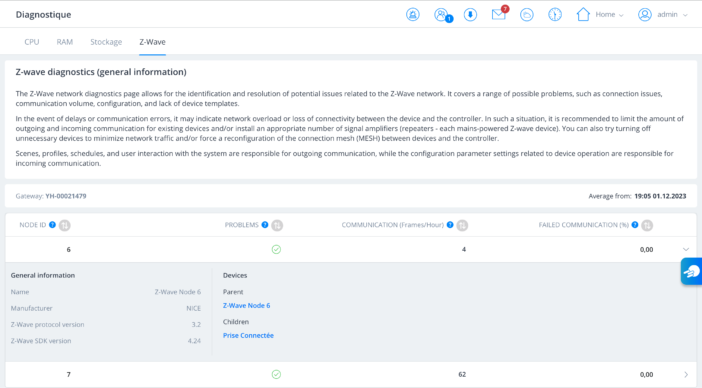
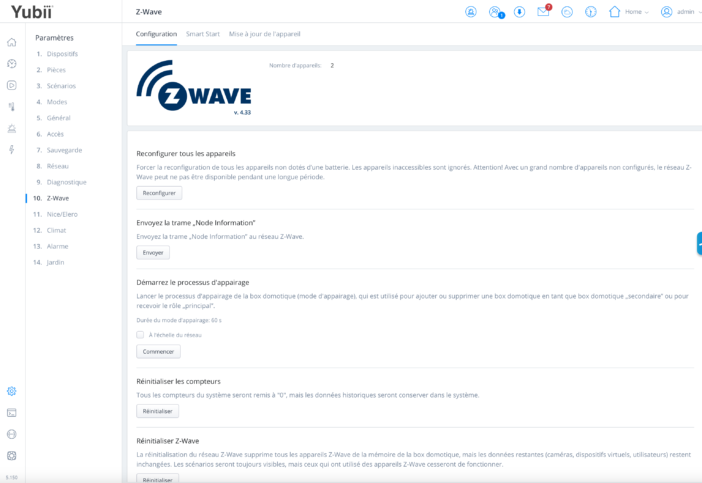
Así como la posibilidad de actualizar ciertos dispositivos compatibles:
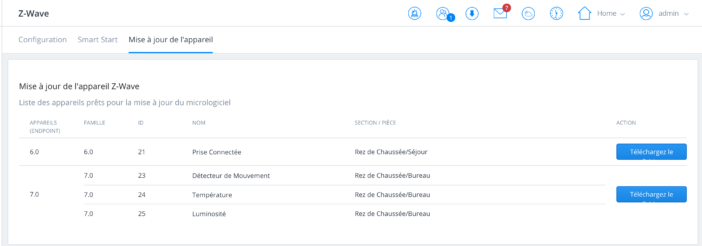
La parte Nice / Elero también ofrece ajustar ciertos parámetros de comunicación si es necesario:
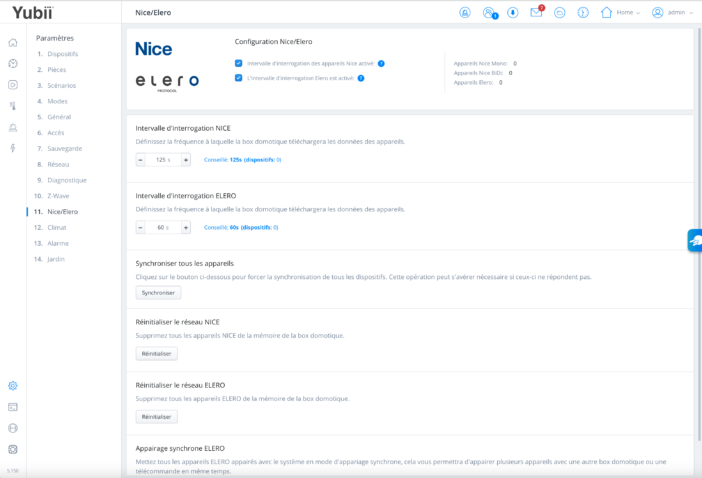
Controla tu domótica con el dedo y el ojo la voz
Como mencionamos anteriormente, es posible controlar toda la domótica de tu hogar a través de una aplicación móvil, también disponible en tableta, que te permite colocar una tableta en la pared con todos los controles del hogar para los más geek ;-)
Encontramos los dispositivos y escenarios favoritos en la página de inicio:
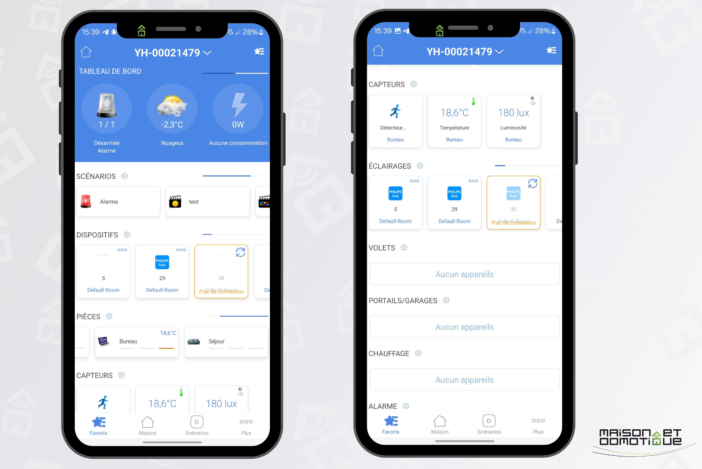
Y es que es posible controlar muy fácilmente todos los elementos de la vivienda: persianas, luces, alarma, etc.
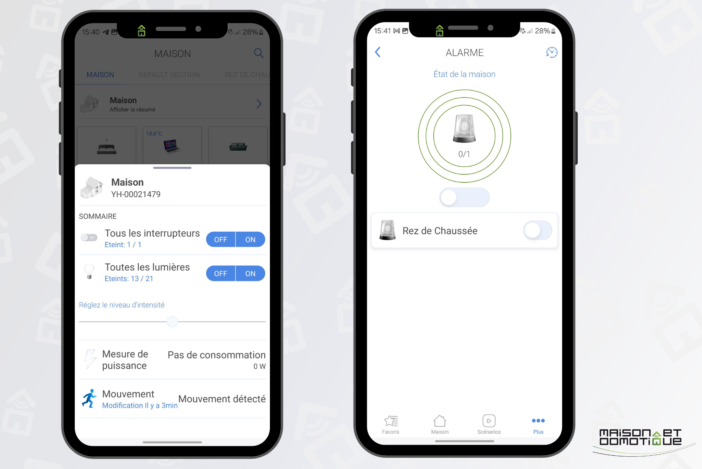
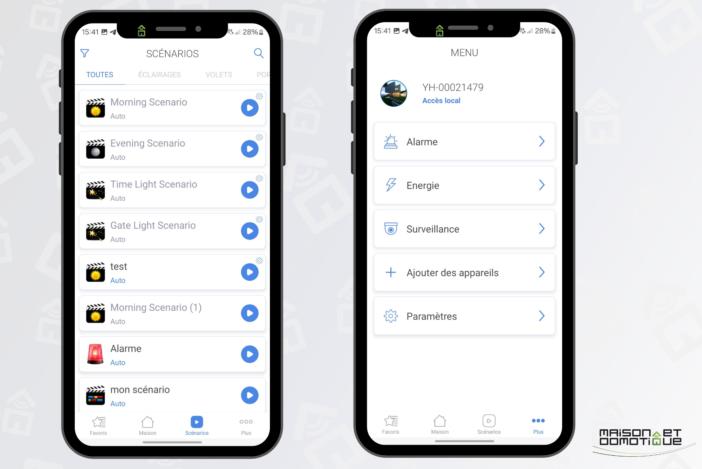
En resumen, la aplicación móvil es bastante agradable de utilizar y parece intuitiva.
Pero Yubii Home también es compatible con los asistentes de voz de Google, Alexa y Siri. ¡Así podrás controlar toda la domótica de tu hogar por voz sin ningún problema!
Conclusión
Fibaro se ha ganado una sólida reputación en los últimos diez años con sus cajas domóticas y sus periféricos Zwave. Aquí encontramos todo el saber hacer del fabricante polaco, en un box domótico completo y versátil, ya que si está dirigido principalmente al público en general, también satisfará las necesidades de usuarios un poco más avanzados, gracias a sus diferentes tipos de escenarios, sus scripts LUA, así como su mercado que permite ampliar sus posibilidades. La adquisición por parte de Nice también permitió añadir protocolos del fabricante de la automatización, facilitando así el control de cancelas, puertas de garaje o persianas de esta marca. ¡Y sé que para muchos, este simple argumento ya es suficiente por sí solo para adoptar este recuadro! Generalmente se vende por menos de 160 € y también es una solución muy asequible.
Tenga en cuenta que el fabricante ofrece un dispositivo muy práctico: un punto de acceso móvil con batería incorporada. Simplemente inserte una tarjeta Sim con una suscripción de datos en su interior y conecte la caja Yubii Home de esta manera:

Por tanto, esta pequeña caja se inserta entre la caja domótica y su fuente de alimentación. Proporciona una doble seguridad: en caso de un corte de Internet en casa, la Yubii box puede conectarse a la red Wifi de este punto de acceso, que proporcionará conexión a Internet mediante su tarjeta Sim. Por lo tanto, el control de la casa sigue siendo posible. ¡Pero también garantiza una autonomía de aproximadamente 12 horas en caso de corte de energía, gracias a una batería integrada de 5000 mAh! ¡Un compañero perfecto para la caja domótica, por tanto! Hablaremos de ello con más detalle en una futura prueba, porque por su funcionamiento, esta cajita puede ayudar a muchas otras soluciones, domóticas o no ;-)


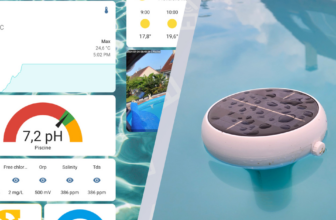



Por favor, sea cortés: ¡un hola y un gracias no cuestan nada! Estamos aquí para mantener debates constructivos. Los trolls serán eliminados.